本文的文字及图片来源于网络,仅供学习、交流使用,不具有任何商业用途,版权归原作者所有,如有问题请及时联系我们以作处理。
作者: pk 哥
PS:如有需要Python学习资料的小伙伴可以加点击下方链接自行获取
http://note.youdao.com/noteshare?id=3054cce4add8a909e784ad934f956cef
用 pip 命令快速安装。
pip install ffmpy3
导入刚才安装好的 ffmpy3 库,等下需要读取视频存放的目录和音频存放的目录,所以我们需要导入 os 模块。
import os from ffmpy3 import FFmpeg
创建保存音频的目录
我们需要把转换后的音频文件存放在指定的文件夹里,为了更智能,我们做一个判断,如果不存在这个目录,我们就创建,存在的话就保持不变。
1 def mkdir_output(output_dir): 2 existence = os.path.exists(output_dir) 3 if not existence: 4 print(‘创建音频存放目录‘) 5 os.makedirs(output_dir) # 创建目录 6 os.chdir(output_dir) # 切换到创建的文件夹 7 return True 8 else: 9 print(‘目录已存在,即将保存!‘) 10 return False
存放路径我们作为参数,等下调用时给出存放路径即可。
我们把需要转换为音频的视频文件放在一个文件夹下面,用 os 模块把视频的文件名称读取出来,放在列表中。
1 filepath = r"/Users/brucepk/test" # 待转换视频存放的路径 2 os.chdir(filepath) # 切换到改路径下 3 filename = os.listdir(filepath) # 得到文件夹下的所有文件名称
然后我们把所有视频文件后缀替换成音频的格式,视频文件格式较多,我把常见的基本都列出来了。
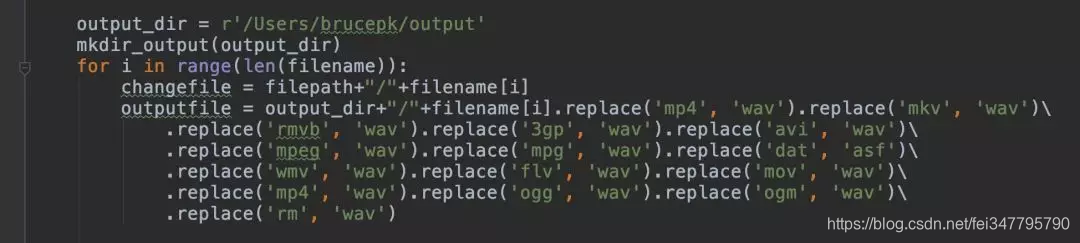
把相应目录下所有视频文件转换成 wav 音频文件储存在指定目录下。
只改文件后缀当然是不行,文件属性没有转变,这样的文件是无法读取的,我们需要用 FFmpeg 方法对转换后的音频文件赋予它音频的属性。
1 ff = FFmpeg( 2 inputs={changefile: None}, 3 outputs={outputfile: ‘-vn -ar 44100 -ac 2 -ab 192 -f wav‘} 4 ) 5 print(ff.cmd) 6 ff.run()
我在 test 目录下放在两个视频文件,一个是我用手机拍摄的 mp4 格式的视频,为了测试出效果,录了一段语音,另一个视频是 mkv 格式的一部电影。
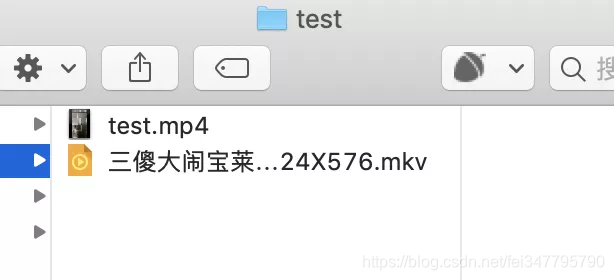
运行代码后,会自动创建一个 output 文件夹,里面就是转换好的音频文件。
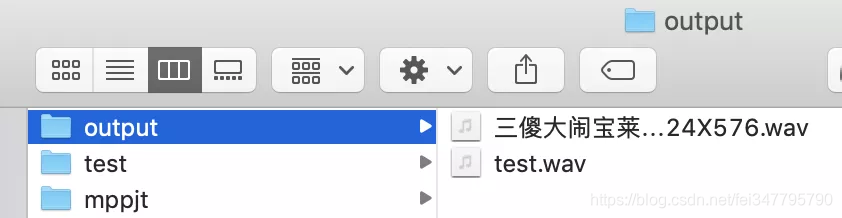
用支持音频的软件打开,可以清晰听到音频。
1、当你运行代码时,Windows 系统可能会出现 ffmpeg 无法找到之类的报错,如下图所示。 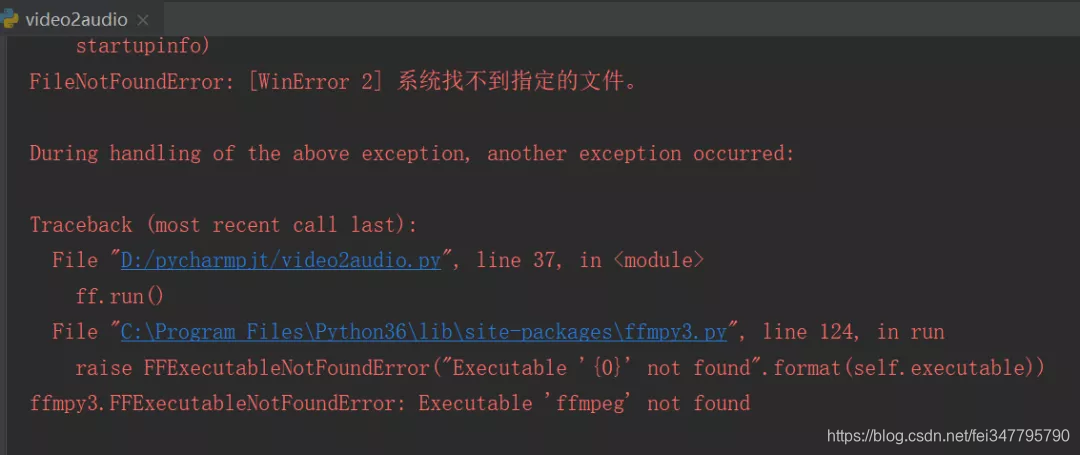
这时,我们需要下载 FFmpeg,访问下面的地址,根据自身电脑版本下载相应安装包。
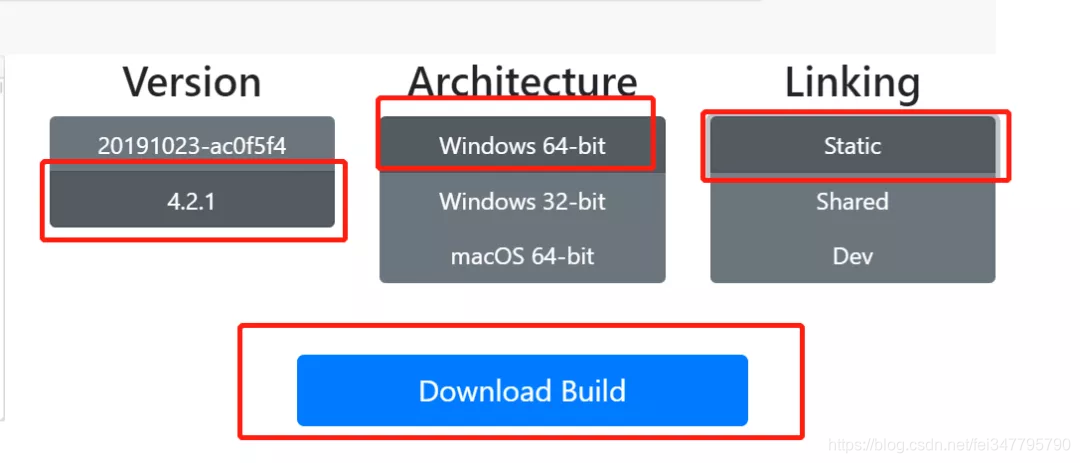
解压 ffmpeg 文件,打开 ffmpy3.py 文件(按住Ctrl键,点击ffmpy3,快速跳转到该模块),将下面代码中参数 executable 的值改为 ffmpeg.exe 可执行文件的绝对路径。
__init__(self, executable=‘ffmpeg‘, global_options=None, inputs=None, outputs=None)
解压后的 ffmpeg.exe 文件在 bin 目录下,把路径替换掉。
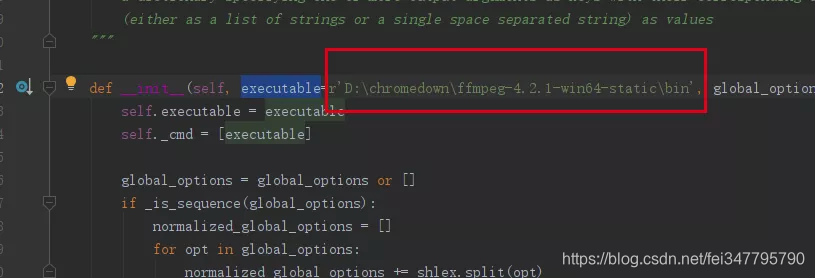
修改后,再次运行,就可以顺利转换了。
2、路径拼接的问题
我的代码是在 Mac 系统中完成的,Mac 中路径是用 / 隔开,而 Windows 中是用 \,为了防止收到转义字符的影响,路径前面最好加上 r。
filepath = r"/Users/brucepk/test"
所以在路径拼接时,Windows 电脑记得 "/" 换成 ""。
changefile = filepath+"/"+filename[i]
以上时 Mac 系统的写法,Windows 中改成:
changefile = filepath+"\\"+filename[i]
完整代码
1 import os 2 from ffmpy3 import FFmpeg 3 ? 4 def mkdir_output(output_dir): 5 existence = os.path.exists(output_dir) 6 if not existence: 7 print(‘创建音频存放目录‘) 8 os.makedirs(output_dir) # 创建目录 9 os.chdir(output_dir) # 切换到创建的文件夹 10 return True 11 else: 12 print(‘目录已存在,即将保存!‘) 13 return False 14 ? 15 ? 16 if __name__ == ‘__main__‘: 17 filepath = r"/Users/brucepk/test" # 待转换视频存放的路径 18 os.chdir(filepath) # 切换到改路径下 19 filename = os.listdir(filepath) # 得到文件夹下的所有文件名称 20 ? 21 output_dir = r‘/Users/brucepk/output‘ # 转换后音频文件存放的路径 22 mkdir_output(output_dir) 23 for i in range(len(filename)): 24 # windows电脑记得把下面两处的 "/" 换成 "\\" 25 changefile = filepath+"/"+filename[i] 26 outputfile = output_dir+"/"+filename[i].replace(‘mp4‘, ‘wav‘).replace(‘mkv‘, ‘wav‘)27 .replace(‘rmvb‘, ‘wav‘).replace(‘3gp‘, ‘wav‘).replace(‘avi‘, ‘wav‘)28 .replace(‘mpeg‘, ‘wav‘).replace(‘mpg‘, ‘wav‘).replace(‘dat‘, ‘asf‘)29 .replace(‘wmv‘, ‘wav‘).replace(‘flv‘, ‘wav‘).replace(‘mov‘, ‘wav‘)30 .replace(‘mp4‘, ‘wav‘).replace(‘ogg‘, ‘wav‘).replace(‘ogm‘, ‘wav‘)31 .replace(‘rm‘, ‘wav‘) 32 ? 33 ff = FFmpeg( 34 inputs={changefile: None}, 35 outputs={outputfile: ‘-vn -ar 44100 -ac 2 -ab 192 -f wav‘} 36 ) 37 print(ff.cmd) 38 ff.run()
原文:https://www.cnblogs.com/Qqun821460695/p/11971703.html